Folder Slice 增強標籤
前言
在 Folder Slice 中,現在有了增強標籤功能。你可以建立多層級標籤,讓分類更精準,查找更方便。
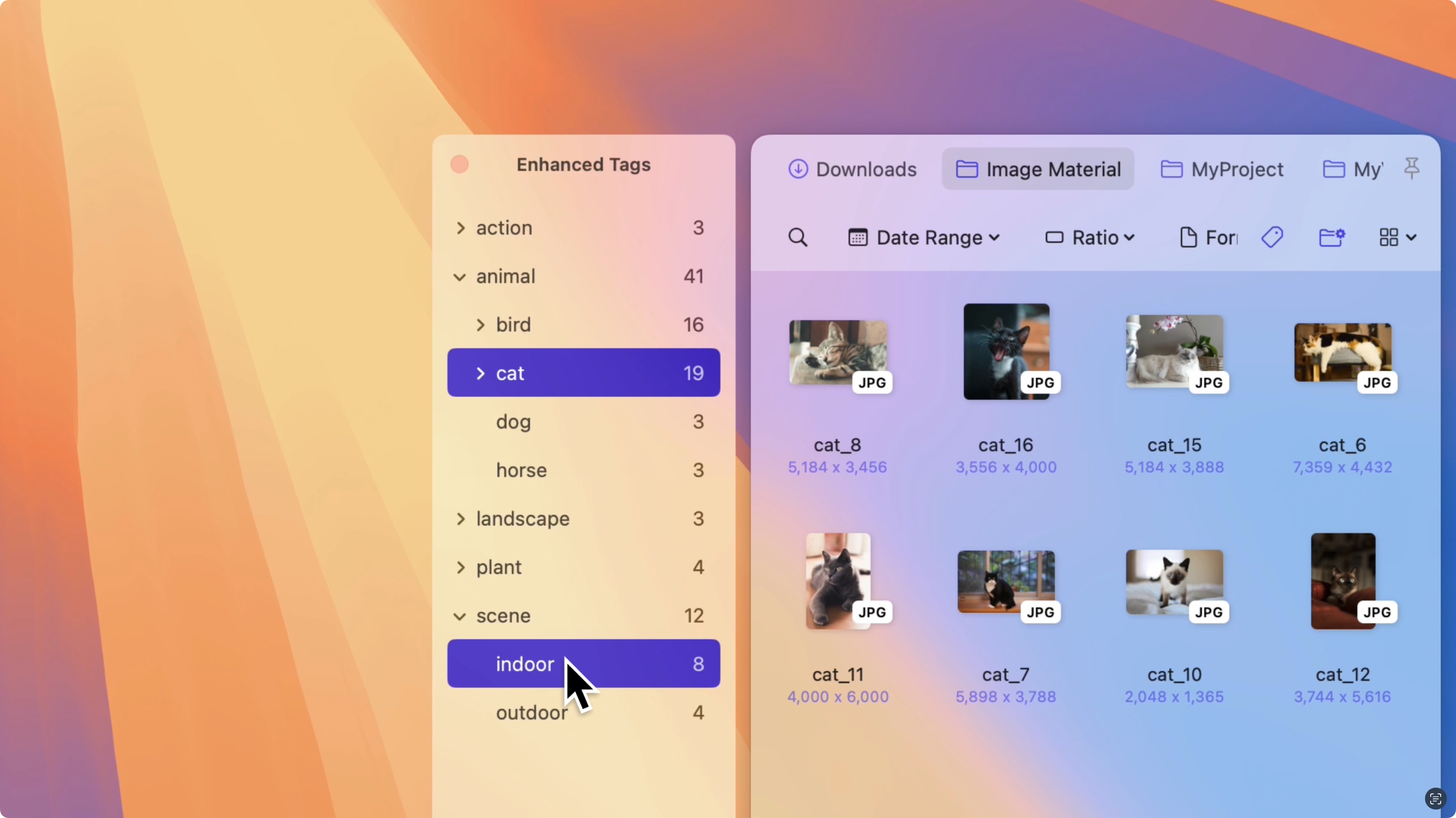
主要特色
- 多層級標籤:支援父子標籤,方便分層管理。
- 快速查找:用標籤快速找到相關資源,提高效率。
- 靈活組合:標籤可自由組合,滿足不同需求。
如何開啟
使用增強標籤功能,請確認你的 Folder Slice 已更新到 v1.4.0 或以上。
到 設定 - 篩選,開啟 增強標籤 功能。
建立標籤
單一檔案管理標籤
右擊單一檔案,選擇 增強標籤,即可開啟標籤管理視窗。
你可以在這裡新增、編輯或刪除標籤。
可直接新增像 素材/設計/圖示 這樣的多層級標籤,也可新增單一標籤如 設計。
如果新增多層級標籤,Folder Slice 會自動建立父子關係。
批次新增標籤
選取多個檔案,右擊並選擇 增強標籤,會開啟批次標籤新增視窗。
你可以為所有選取的檔案新增相同標籤。
同樣可新增多層級或單一標籤。
移除檔案標籤
右擊單一檔案,選擇 增強標籤,在標籤管理視窗移除不需要的標籤。
用標籤查找資源
開啟增強標籤功能後,在上方篩選區點選增強標籤圖示,會開啟標籤篩選面板。
面板中,所有標籤會以樹狀結構顯示。你可點選標籤來篩選資源。
若有多層級標籤,點選父標籤會顯示所有子標籤。你可選擇任一子標籤進一步篩選。
刪除標籤
在增強標籤篩選面板找到標籤,右擊選擇 刪除。
重新命名標籤
在增強標籤篩選面板找到標籤,右擊選擇 重新命名。
檔案標籤失效
作為第三方檔案管理工具,Folder Slice 的標籤功能依賴檔案系統。如果你在檔案系統中刪除或重新命名檔案,檔案路徑會變更,相關標籤也會失效。
所以 Folder Slice 在你查找標籤時,會自動檢查標籤下的檔案是否還存在。如果檔案已變更,Folder Slice 會提示失效檔案,並提供遷移或刪除記錄的功能。